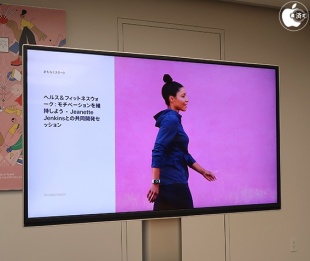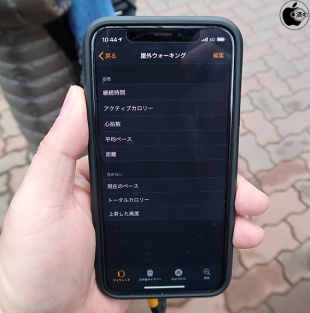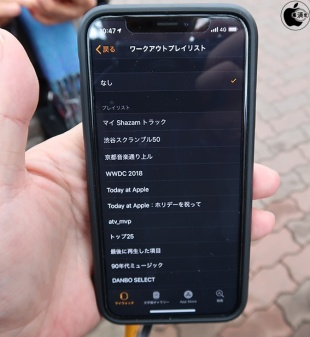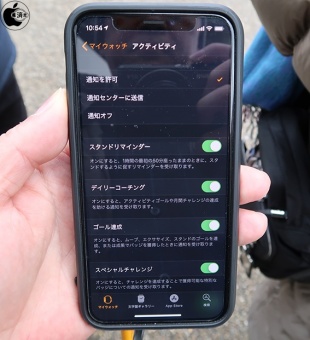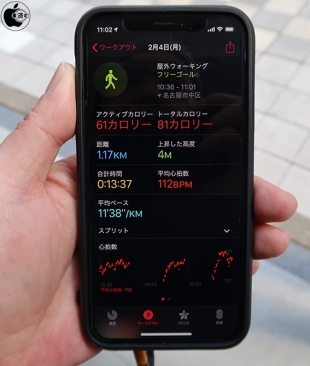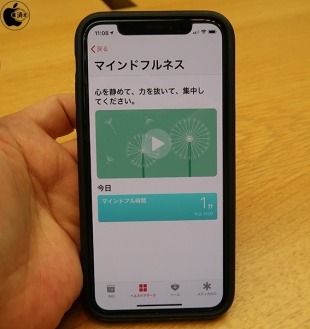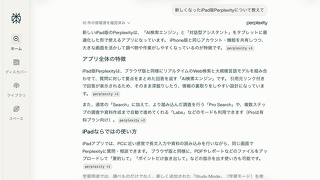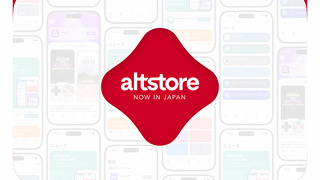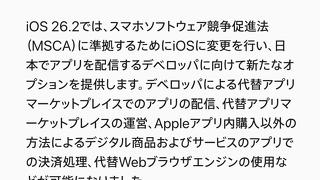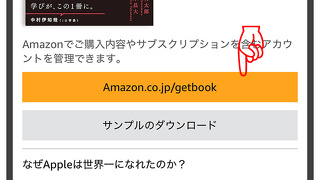Apple Store、Jeanette Jenkinsとの共同開発セッション「ヘルス&フィットネスウォーク」に参加
※本サイトは、アフィリエイト広告および広告による収益を得て運営しています。購入により売上の一部が本サイトに還元されることがあります。
Apple Storeが、Today at Appleの新しいプログラムとして「ヘルス&フィットネスウォーク:モチベーションを維持しよう」を開催しました。
これは、ハリウッドのセレブ御用達の有名スポーツ・トレーナーであるJeanette Jenkins氏と共同開発したセッションになります。
AppleのFitness and Health Technologies担当ディレクターJay Blahnik氏と、Jeanette Jenkins氏によるビデオメッセージが流され、達成可能なゴールを設定し、Apple Watchを使って進捗を記録。楽しく健康的な習慣を身につけながらモチベーションを保つ方法を紹介するとの説明がされました。
Apple Watch内にある2つのアプリの説明があり、最初に「アクティビティ」アプリの説明が行われました。
青色「スタンド」、赤色「ムーブ」、緑色「エクササイズ」のサークルを完成させ、ゴールを目指す方法の説明がありました。
もう一つは、Apple Watch内にある「ワークアウト」アプリの説明が行われました。
ウォーキング、ランニング、サイクリングなどのトレーニング記録が用意されていて、ワークアウトに合った項目を選びます。
一番下にある「その他」は、ワークアウトを指定しない場合に用意されている項目となっています。
各ワークアウト項目の右上にある3つ丸が並んだボタンをタップすると、ゴールとする目標として「フリー」以外に「カロリー」「距離」「時間」を選択することが可能です。
出張先など、毎回同じコースでワークアウト出来ないような場合、距離や時間を設定することで、習慣づいたトレーニングを行うことが可能になります。
Apple Storeを出てスタッフと一緒に街を歩きながらApple Watchの良さを教えてもらえます。
歩く距離は約1キロメートルで、途中休憩を挟みつつ、Apple WatchやiOSの説明を受けることができます。
ワークアウトはデジタルクラウンを回すことで、表示項目をハイライト表示することが出来ると説明がありました。
ワークアウト中の表示項目は、iPhoneのWatchアプリにある「ワークアウト」から、選んだワークアウト項目で「指標」を変更することで、表示項目や順序の変更が行えると説明がありました。
特定の項目だけを表示させたい場合、ここで変更することを学べます。
ワークアウトの設定で「省電力モード」をオンにすると、ウォーキングおよびランニングのワークアウト時に、モバイル通信と内蔵心拍センサーがオフになります。
ランニング自動一時停止をオンにすると、ランニングワークアウト時に動きが止まった場合、計測が一時停止し、動き始めると自動的に再開してくれるようになります。
iPhoneのWatchアプリにある「ワークアウト」の一番下にある「ワークアウトプレイリスト」を選択することで、ワークアウト中にApple Watchで再生する楽曲プレイリストを選択することができます。
Apple Music内には「Today at Apple」プレイリストが用意されているので、それを追加することで、ワークアウトに向いたプレイリストを設定することが簡単に行えます。
iPhoneのWatchアプリにある「アクティビティ」から、1時間の最初の50分座ったままのときに、スタンドするように促す「スタンドリマインダー」や「デイリーコーチング」「ゴール達成」「スペシャルチャレンジ」といった通知設定について詳しく学ぶことができます。
Apple Watchのアクティビティサークル部分を強く押すと「週ごとの概要」「ムーブゴールを変更」が表示されます。
ムーブゴールを変更を選択することで、ゴールとする目標を変更することが出来ます。
Apple Watchは、推奨するゴール値を促してくれますが、変更するのはユーザー自身で行う必要があります。
Apple Storeに戻る途中で1キロメートルとなり、Apple Watchが振動し、1キロメートルの距離を超えたことを知らせてくれます。
Apple Storeに戻り、ワークアウトを終了します。
iPhoneのアクティビティ>ワークアウトで、一番新しいワークアウト記録をタップします。
アクティブカロリー、距離、高度、合計時間、平均心拍数、平均ペース、心拍数などを確認することができます。
GPSをオンにしていると、一番下に地図が表示されます。
その地図をタップするとマップが表示され、どのような道順でワークアウトを行ったのか?どのような速度でワークアウト移動したのかを確認することができます。
Apple Storeの店内に戻り、Apple Watchの「呼吸」アプリを起動し、表示されるガイドに沿って深呼吸を行います。
深呼吸によって心拍数を下げることができます。
iPhoneのWatchアプリにある「呼吸」で、呼吸の頻度を変更することができます。
デフォルトは「7呼吸/分」ですが、これを4呼吸〜10呼吸の間で変更することもできます。
この呼吸は、iPhoneのヘルスケアアプリにある「マインドフルネス」に記録されます。
心を静めて、力を抜いて、集中するためにも「呼吸」アプリは有効活用できます。
なお、このマインドフルネス項目には、どのようなメリットがあるかを解説する動画も用意されており、一度再生して見ることをお勧めします。
モチベーションを維持するその他の方法として、アクティビティの文字盤を変えたり、アクティビティを共有したりする方法などが紹介させてセッションは終了しました。